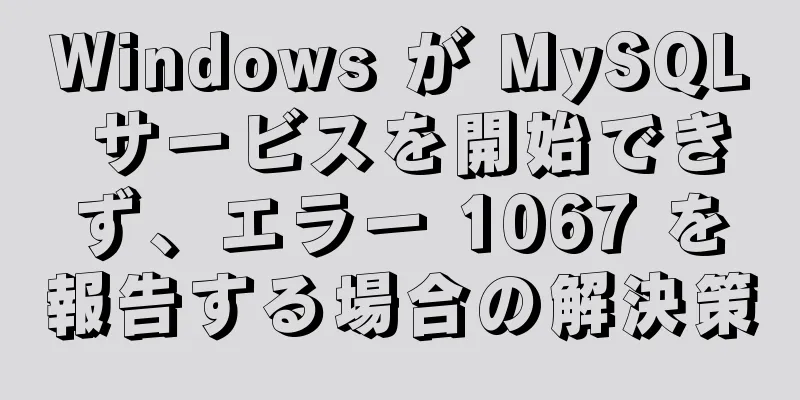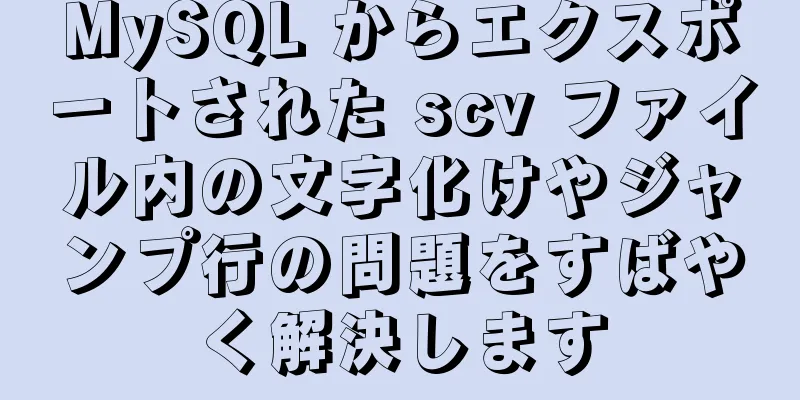MySQL 5.7.15 のインストールと設定方法のグラフィック チュートリアル (Windows)

|
MySQL をインストールする必要があるため、インストール手順を以下のように記録します。 自分なりに記録しながら、疑問がある方の参考になれば幸いです。 1. ソフトウェアをダウンロードする 1. MySQL の公式サイトにアクセスし、Oracle アカウントにログインし (アカウントがない場合は登録してください)、http://dev.mysql.com/downloads/mysql/ から Mysql-5.7.15 をダウンロードします。 2. ダウンロードしたファイルを指定されたディレクトリに解凍します。私はD:\mysql-5.7.15-winx64に解凍しました。 2. インストールプロセス 1. まず環境変数パスを設定し、D:\mysql-5.7.15-winx64\bin を独自のパスに設定します。詳細については再度説明しません。 2. 解凍パスにmy-default.iniをコピーし、以下のように名前をmy.iniに変更します。
3. my.ini ファイルを開き、次の内容を追加します。 [mysqld] ベースディレクトリ=D:\\mysql-5.7.15-winx64 データディレクトリ=D:\\mysql-5.7.15-winx64\\data ポート=3306 sql_mode="STRICT_TRANS_TABLES、NO_AUTO_CREATE_USER、NO_ENGINE_SUBSTITUTION" です ここで、basedir:は上記のmysqlの解凍パスです。 datadir:以降の初期化およびその他のデータは、このディレクトリに保存されます (注: このファイル ディレクトリに新しいデータ フォルダーを作成しないでください。新しいデータ フォルダーは間違ったものになります。私の手順に従うと、以降の操作で自動的に作成されます。) 3. データベースを初期化し、関連情報を設定する 1. Windows のコマンド ラインを管理者として実行します (特別な注意: WIN7 以降のシステムでは、ここで管理者 ID を使用する必要があります。そうしないと、後続の操作がうまくいきません) 2. mysql 解凍ディレクトリ D:\mysql-5.7.15-winx64\bin を入力します (注意: ここで bin ディレクトリを入力する必要があります。そうしないと、後続の操作でエラーが発生します) 3. mysqld --initialize --user=mysql --console と入力し、実行後に初期化します。このとき、root の初期パスワードが生成されます。 この時点で生成された初期化パスワードをメモしてください。 4. Mysql サービスを登録します。コマンドを実行します: mysqld --install MySQL 「サービスが正常にインストールされました。」というプロンプトが表示されたら、MySQL サービスが正常にインストールされたことが証明されます。 5. この時点で、mysqlサービスを開始できます。net start mysql ユーザーは次のようなエラーに遭遇する可能性があります。 エラーの原因:前述のように、インストール サービス コマンド mysqld --install MySQL を実行するときに、インストール用の bin ディレクトリを入力しませんでした。 4. データベースにログインしてパスワードを変更する my.iniファイルで、[mysqld]の後にskip-grant-tablesを追加します。
MySQLデータベースを選択:
MySQLデータベースのユーザーテーブルをクエリし、ユーザーから*を選択します。
この時点で、パスワード フィールドの名前は authentication_string であることがわかります。クエリの結果によっては、パスワードになる場合もあります。
操作は成功しました。 MySQLを終了する
起こりうるその後の問題: この問題が発生した場合は、mysql コマンドラインで次の 2 つのコマンドを引き続き実行するだけです。 ALTER USER 'root'@'localhost' パスワードの有効期限を決して切らさないでください。 権限をフラッシュします。
注意: 上記は 2 つのコマンドであり、個別に実行する必要があります。 上記の 2 つのコマンドを完了すると、MySQL が完全にインストールされます。 参考: MySQL 5.7.14 のインストールと設定方法のグラフィックチュートリアル 素晴らしいトピックの共有: MySQL のさまざまなバージョンのインストール チュートリアル MySQL 5.7 バージョンのインストール チュートリアル MySQL 5.6 バージョンのインストール チュートリアル 以上がこの記事の全内容です。皆様の勉強のお役に立てれば幸いです。また、123WORDPRESS.COM を応援していただければ幸いです。 以下もご興味があるかもしれません:
|
<<: ReactアプリケーションにおけるDOM DIFFアルゴリズムの詳細な説明
推薦する
MySQL 5.7.15 のインストールと設定方法のグラフィック チュートリアル (Windows)
MySQL をインストールする必要があるため、インストール手順を以下のように記録します。 自分なり...
MySQL ストアド プロシージャと共通関数のコード分析
mysql ストアド プロシージャの概念:特定のタスク (クエリと更新) を実行できる、データベース...
Dockerコンテナを使用してプロキシ転送とデータバックアップを実装する方法
序文アプリケーションを Docker コンテナとしてサーバーにデプロイする場合、通常はネットワークと...
MySQL 8.0.18 ハッシュ結合は左/右結合をサポートしていません 左と右の結合の問題
MySQL 8.0.18 では、インデックスが作成されていないフィールドに適用でき、等価値の関連付け...
MySQL GRANT ユーザー認証の実装
承認とは、ユーザーに特定の権限を付与することです。たとえば、新しく作成したユーザーに、すべてのデータ...
Linux ディスクとディスク パーティションを理解するための記事
序文Linux システムのすべてのハードウェア デバイスは、ファイルの形式で表現され、使用されます。...
画像拡大鏡効果のJSバージョン
この記事では、画像拡大鏡効果を実現するためのJSの具体的なコードを参考までに紹介します。具体的な内容...
ネイティブ JS カプセル化 vue タブ切り替え効果
この記事の例では、ネイティブJSカプセル化vueタブ切り替えの具体的なコードを参考までに共有していま...
Vueはアップロードコンポーネントを実装します
目次1. はじめに2. アイデアファイルをアップロードする2つの方法3. ライフサイクル4. コード...
完全なショッピングカートを実装するためのミニプログラム
ミニプログラムは、参考までに完全なショッピングカート[すべて選択/選択解除して金額を計算/加算と減算...
Docker がポート 2375 を公開し、サーバー攻撃を引き起こす問題と解決策
docker リモート API を学習した学生であれば、ポート 2375 についてよくご存知だと思い...
Vueルーティングルーターの詳細な説明
目次ルーティングプラグインをモジュール方式で使用するルートの使用宣言型ナビゲーションプログラムによる...
MacOS での MySQL 8.0.18 のインストールと設定方法のグラフィック チュートリアル
この記事では、MacOSでのMySQL 8.0.18のインストールと成功したコマンドライン操作を記録...
デザイン協会: なぜ間違った場所を探したのですか?
数日前、バスで仕事に行きました。バスのカードリーダーの実際の使用シーンを実際に見て、カードリーダーの...
MySQL が自動的に再起動する問題の解決方法
序文最近、テスト環境で MySQL データベースが自動的に再起動し続ける問題が発生しました。原因は、...